გაუშვით SFC სკანირება პრობლემის მოსაგვარებლად
- შეცდომა შესაძლოა წარმოიშვა სისტემის დაზიანებული ფაილების, სხვა აპის ჩარევის ან მოძველებული პროგრამული უზრუნველყოფის გამო.
- ამის გამოსწორების მიზნით, შეგიძლიათ ჩაატაროთ SFC სკანირება, ხელახლა დააინსტალიროთ Kaspersky ან აღადგინოთ Windows წინა ვერსიაზე.
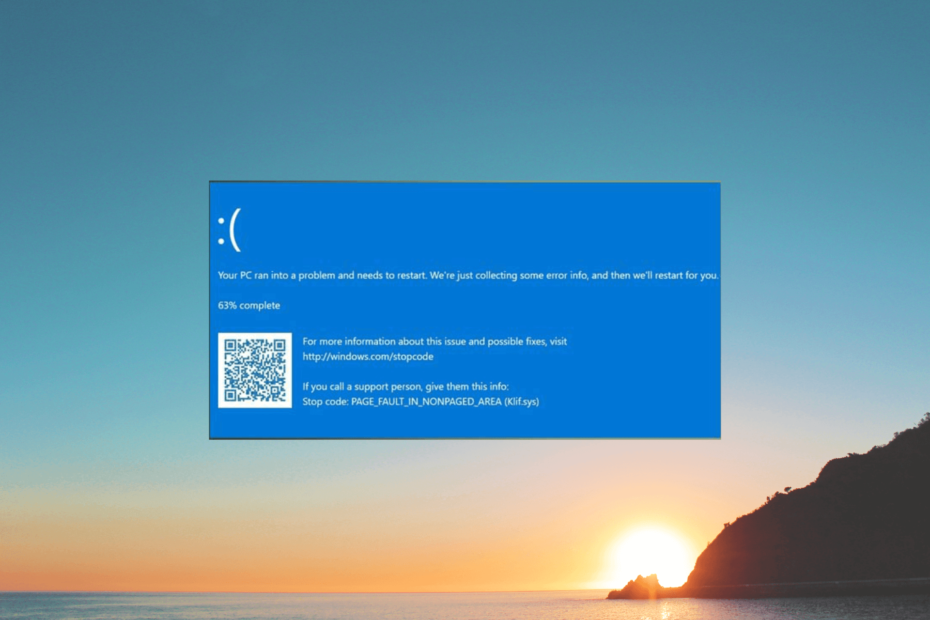
Xდააინსტალირეთ ჩამოტვირთვის ფაილზე დაწკაპუნებით
- ჩამოტვირთეთ DriverFix (დამოწმებული ჩამოტვირთვის ფაილი).
- დააწკაპუნეთ სკანირების დაწყება ყველა პრობლემური დრაივერის მოსაძებნად.
- დააწკაპუნეთ დრაივერების განახლება ახალი ვერსიების მისაღებად და სისტემის გაუმართაობის თავიდან ასაცილებლად.
- DriverFix ჩამოტვირთულია 0 მკითხველი ამ თვეში.
თუ თქვენ წააწყდით სიკვდილის ცისფერი ეკრანის შეცდომას, რომელიც აჩვენებს გაჩერების კოდის Klif.sys, ეს სახელმძღვანელო დაგეხმარებათ! ჩვენ განვიხილავთ ყველა შესაძლო მეთოდს ლურჯი ეკრანის შეცდომის გამოსწორების მიზეზების განხილვისთანავე.
რა იწვევს Klif.sys Blue Screen of Death შეცდომას?
Klif.sys BSoD შეცდომა გამოწვეულია Kaspersky ანტივირუსთან დაკავშირებული პრობლემის გამო. Klif.sys არის სისტემის დრაივერი, რომელიც დაინსტალირებულია Kaspersky Lab-ის პროდუქტებთან ერთად და ის პასუხისმგებელია სისტემის მოვლენების თვალყურის დევნებასა და მონიტორინგზე, რათა დაიცვას თქვენი კომპიუტერი მავნე პროგრამებისგან და სხვა საფრთხეებისგან.
შეიძლება არსებობდეს სხვადასხვა მიზეზი, რის გამოც მოხდა ეს BSoD შეცდომა; ზოგიერთი გავრცელებული აქ არის ნახსენები:
- დაზიანებულია დრაივერის ფაილი – თუ Klif.sys-ის მძღოლი ფაილი ხდება დაზიანებული ან დაზიანებული, შეიძლება გამოიწვიოს BSOD შეცდომა. სცადეთ SFC და DISM სკანირების გაშვება შეცდომის გამოსასწორებლად.
- Windows-ის განახლებებთან შეუთავსებლობა – ზოგჯერ, Windows-ის განახლება შეიძლება კონფლიქტში იყოს Klif.sys დრაივერთან, რაც იწვევს BSoD შეცდომას. სცადე უახლესი განახლების დეინსტალაცია.
- კონფლიქტი სხვა პროგრამულ უზრუნველყოფასთან – თუ უსაფრთხოების სხვა პროგრამული უზრუნველყოფა ან სისტემის დრაივერები კონფლიქტშია Klif.sys დრაივერთან, მან შეიძლება გამოიწვიოს ლურჯი ეკრანის შეცდომა. წაშალეთ ან გამორთეთ უსაფრთხოების პროგრამული უზრუნველყოფა პრობლემის მოსაგვარებლად.
- ტექნიკის პრობლემები – იშვიათ შემთხვევებში, ტექნიკის პრობლემებმა, როგორიცაა მყარი დისკის ან მეხსიერების გაუმართაობა, შეიძლება გამოიწვიოს Klif-თან დაკავშირებული BSoD შეცდომა. sys. სცადეთ სირბილი ა მეხსიერების ტესტი.
ახლა, როდესაც თქვენ იცით მიზეზები, მოდით შევხედოთ გადაწყვეტილებებს მის გამოსასწორებლად.
როგორ გამოვასწორო Klif.sys Blue Screen of Death შეცდომა?
პრობლემების მოგვარების გაფართოებულ ნაბიჯებზე ჩართვამდე, თქვენ უნდა გაითვალისწინოთ შემდეგი შემოწმებები:
- გადატვირთეთ კომპიუტერი.
- სცადეთ კასპერსკის პროგრამული უზრუნველყოფის ხელახლა ინსტალაცია.
- წაშალეთ მესამე მხარის უსაფრთხოების პროგრამული უზრუნველყოფა.
- დარწმუნდით, რომ Windows განახლებულია.
თუ ეს მცირე შესწორებები არ გამოგადგებათ, გადადით ქვემოთ მოცემულ დეტალურ გადაწყვეტილებებზე.
1. წაშალეთ Klif.sys ფაილი
- დაჭერა ფანჯრები + რ გასახსნელად გაიქეცი დიალოგური ფანჯარა.
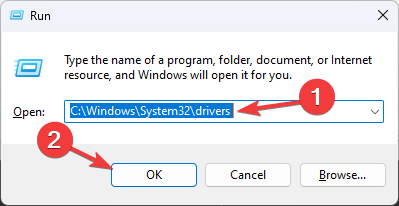
- ჩაწერეთ შემდეგი გზა და დააწკაპუნეთ კარგი:
C:\Windows\System32\drivers - იპოვნეთ და აირჩიეთ Klif.sys და დააწკაპუნეთ წაშლა ღილაკი.
- ახლა კი გაიქეცი ფანჯარა, დააკოპირეთ და ჩასვით შემდეგი გზა და დააწკაპუნეთ კარგი:
C:\Windows\System32\DriverStore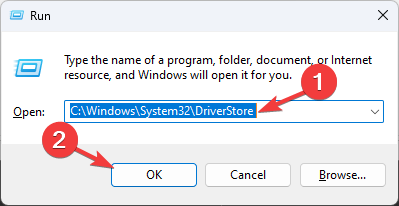
- მოძებნეთ და აირჩიეთ Klif.sys და დააწკაპუნეთ წაშლა ღილაკი.
2. განაახლეთ ყველა მოწყობილობის დრაივერი
- დაჭერა ფანჯრები + მე გასახსნელად პარამეტრები აპლიკაცია.
- Წადი ვინდოუსის განახლებადა დააწკაპუნეთ Დამატებითი პარამეტრები.
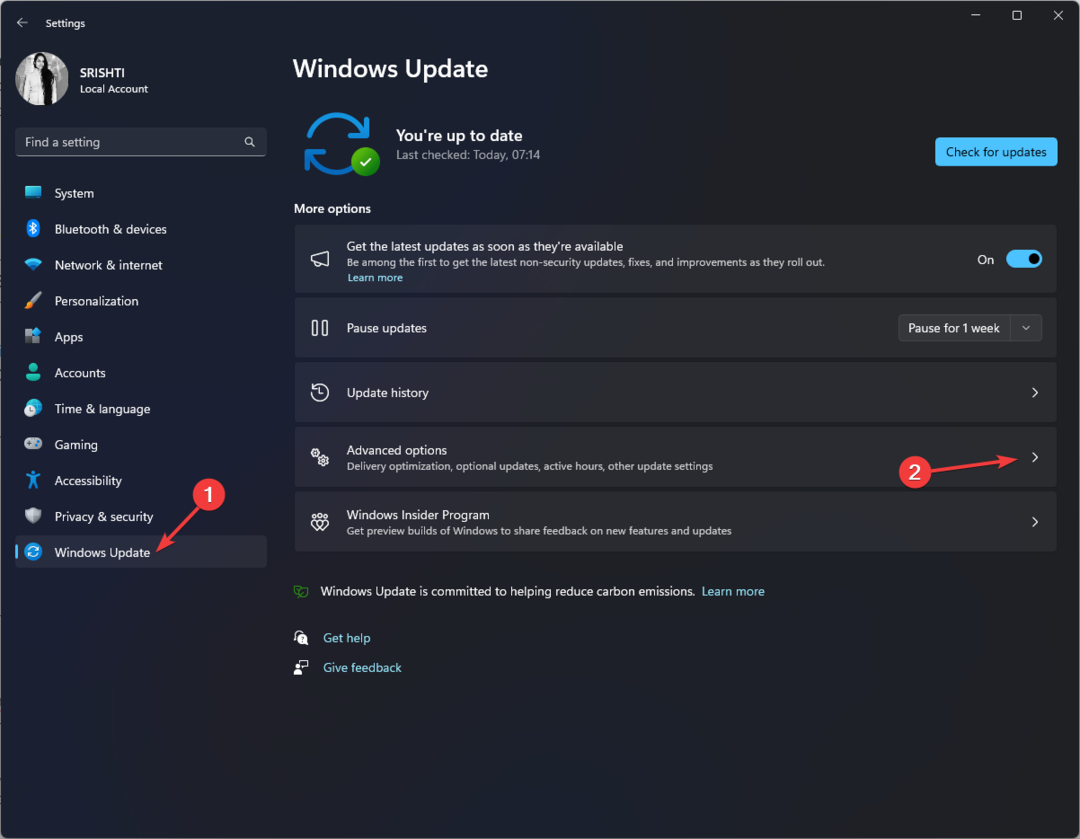
- ქვეშ დამატებითი პარამეტრები, დააწკაპუნეთ სურვილისამებრ განახლებები.
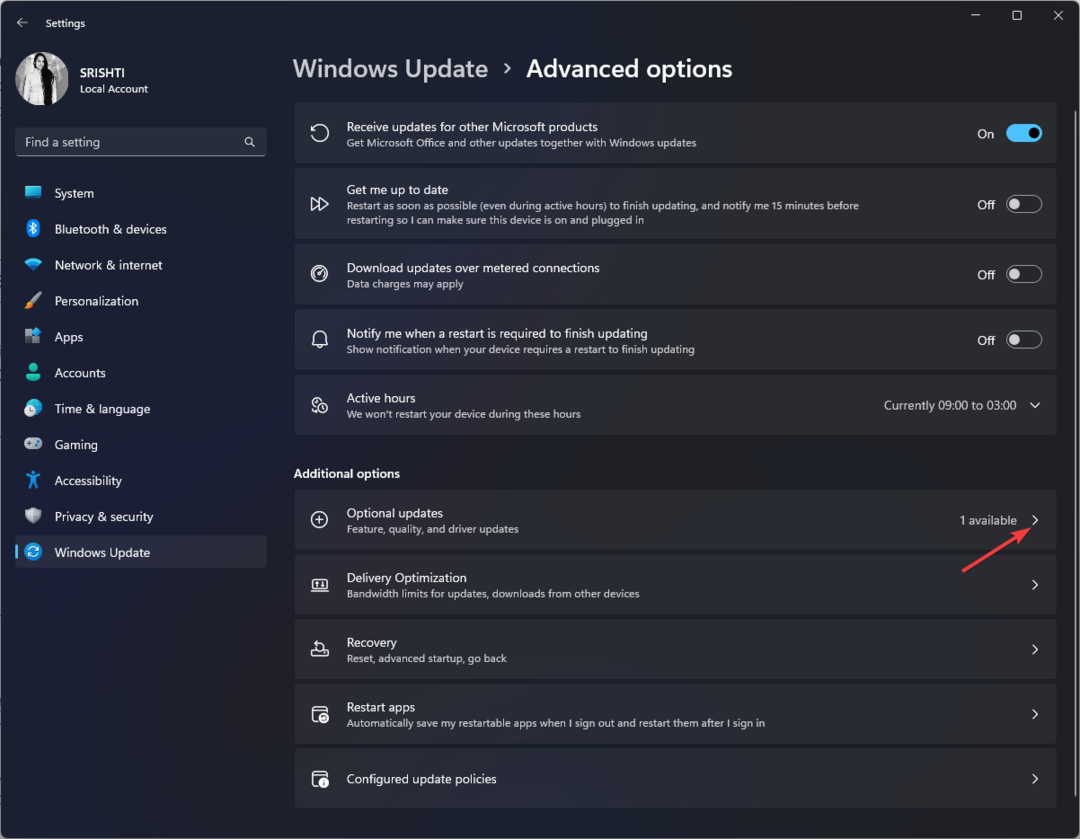
- დააწკაპუნეთ გასაშლელად და თუ არის ხელმისაწვდომი განახლება, აირჩიეთ და დააწკაპუნეთ ჩამოტვირთეთ და დააინსტალირეთ.
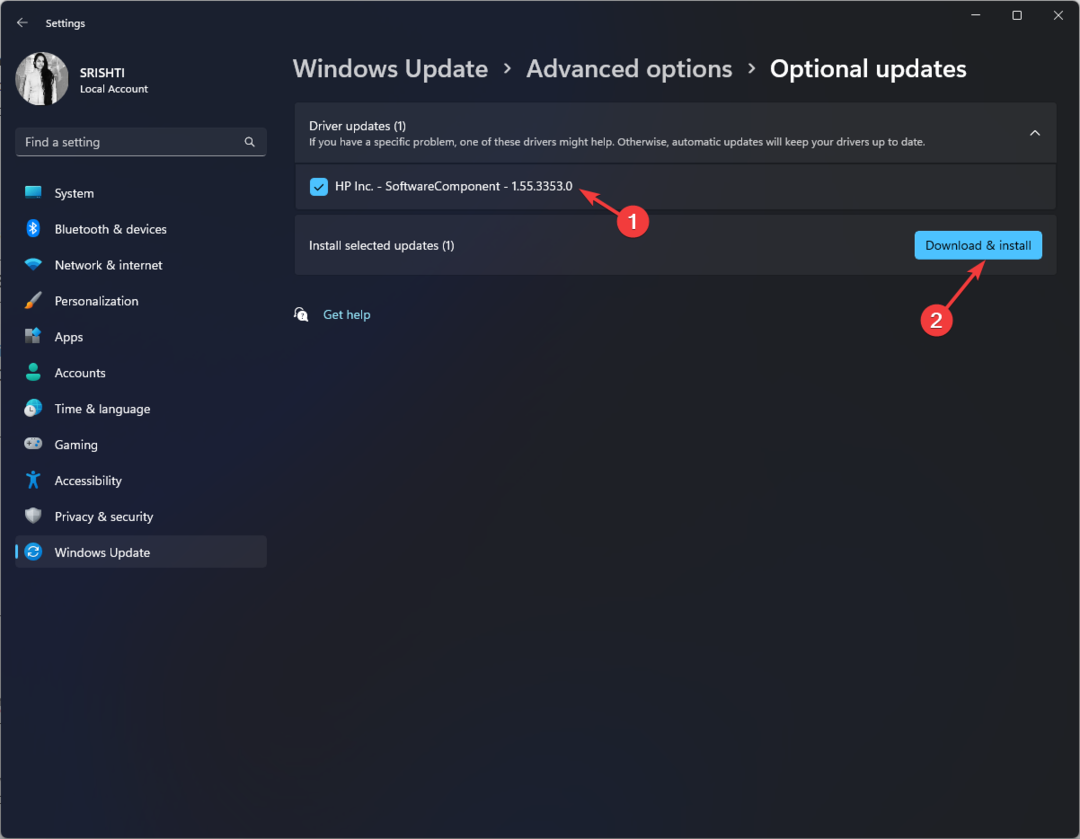
- დრაივერის ხელმისაწვდომი განახლებები ჩამოიტვირთება და თქვენი კომპიუტერი გადაიტვირთება. ასე რომ, დარწმუნდით, რომ შეინახეთ მთელი თქვენი სამუშაო და დახურეთ ყველა გაშვებული აპლიკაცია.
თანაბრად შესაძლებელია ამ პრობლემის გადაჭრა ან იგივე შეცდომის მიღება, თუ განახლებები მიუწვდომელია.
შანსების გასაზრდელად და, რა თქმა უნდა, მოძველებული დრაივერების განახლებისთვის, შეგიძლიათ უბრალოდ გამოიყენოთ ალტერნატიული ინსტრუმენტი, რომელიც შემუშავებულია ძველი მოწყობილობის დრაივერების ავტომატურად აღმოსაჩენად და გამოსასწორებლად.
⇒ მიიღეთ DriverFix
3. გაუშვით SFC და DISM სკანირება
- დააჭირეთ Windows ღილაკს, აკრიფეთ სმდ და დააწკაპუნეთ Ადმინისტრატორის სახელით გაშვება.
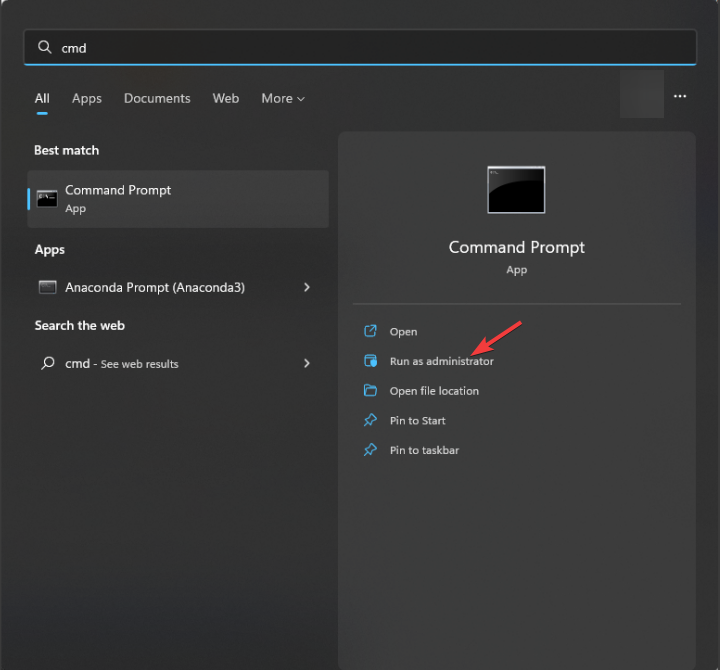
- ჩაწერეთ შემდეგი ბრძანება სისტემის ფაილების შესაკეთებლად და დააჭირეთ შედი:
sfc/scannow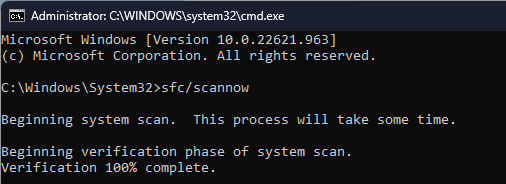
- დაელოდეთ სკანირების დასრულებას და თუ შეცდომა გამოვიდა, დააკოპირეთ და ჩასვით შემდეგი ბრძანებები სათითაოდ და დააჭირეთ შედი ყოველი ბრძანების შემდეგ:
-
DISM /ონლაინ /Cleanup-Image /CheckHealth
DISM /ონლაინ /Cleanup-Image /ScanHealth
DISM /ონლაინ /Cleanup-Image /RestoreHealth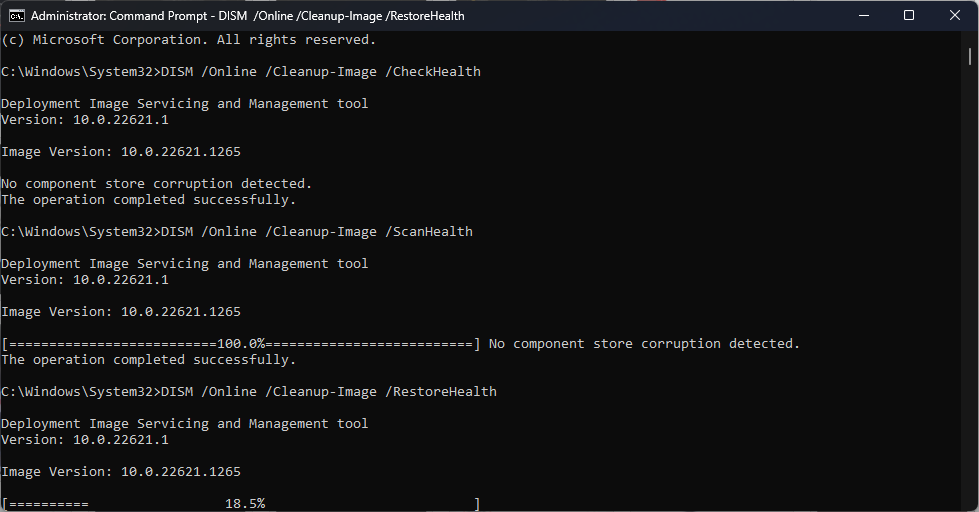
-
- სკანირების დასრულების შემდეგ გადატვირთეთ კომპიუტერი ცვლილებების დასადასტურებლად.
4. შეასრულეთ სისტემის აღდგენა
- დააჭირეთ ფანჯრები გასაღები, ტიპი მართვის პანელიდა დააწკაპუნეთ გახსენით.
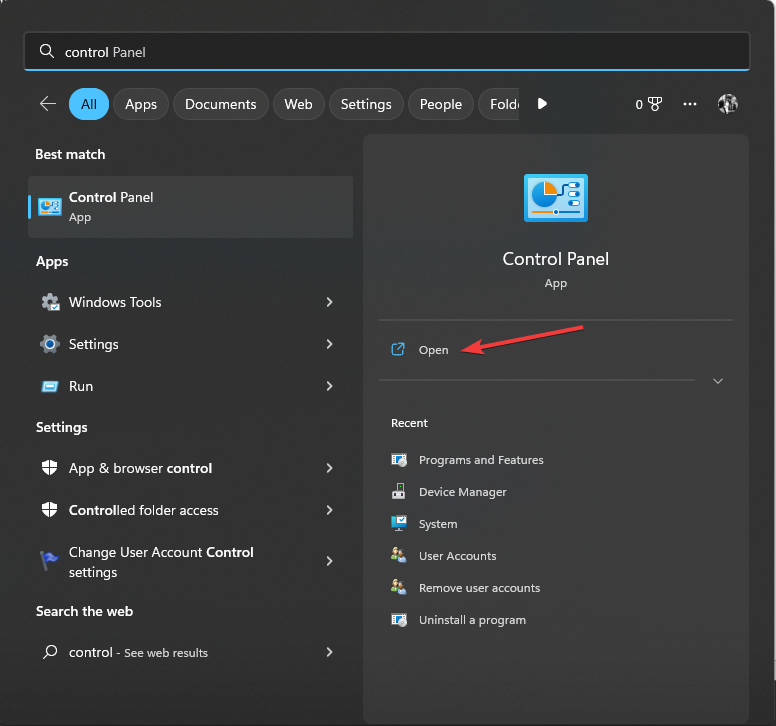
- აირჩიეთ ნახვა მიერ როგორც დიდი ხატები და დააწკაპუნეთ აღდგენა.
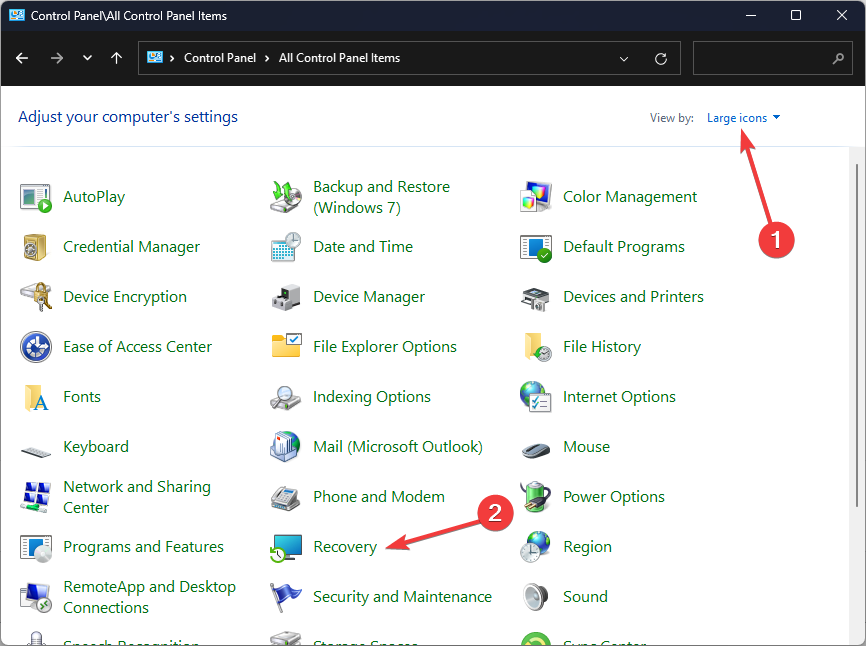
- დააწკაპუნეთ გახსენით სისტემის აღდგენა.
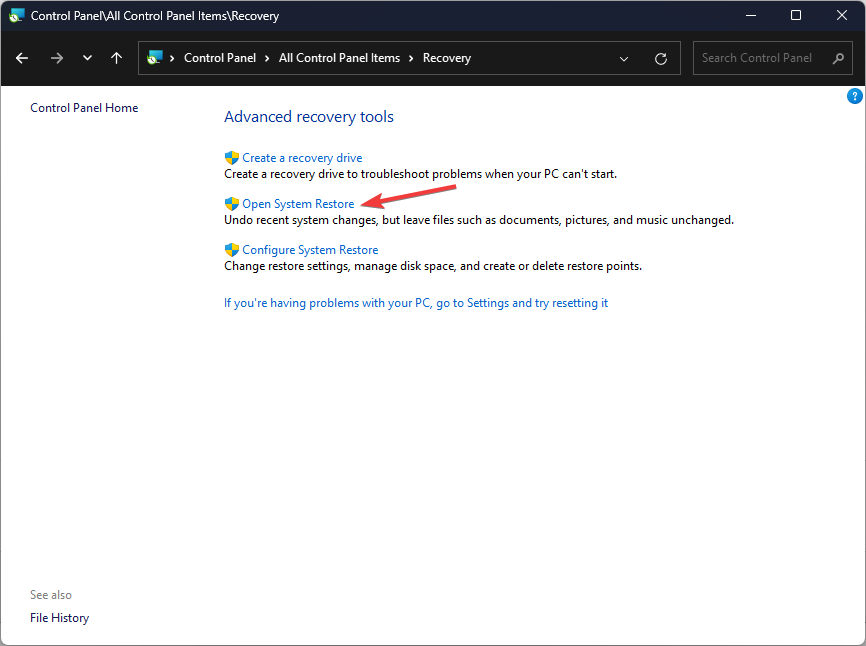
- Ზე Სისტემის აღდგენა ფანჯარა, აირჩიეთ აირჩიეთ აღდგენის სხვა წერტილი და დააწკაპუნეთ შემდეგი.
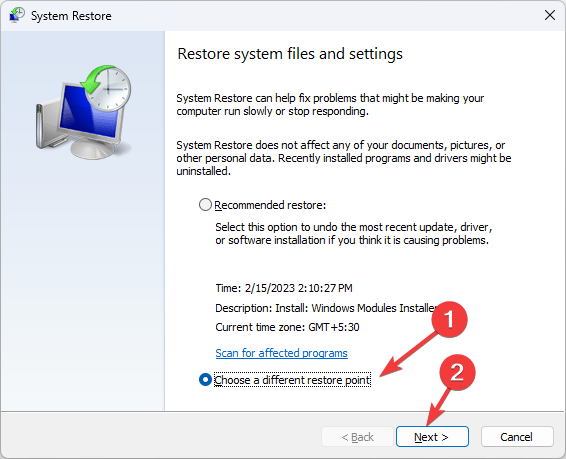
- აირჩიეთ სასურველი წერტილი და დააწკაპუნეთ შემდეგი.
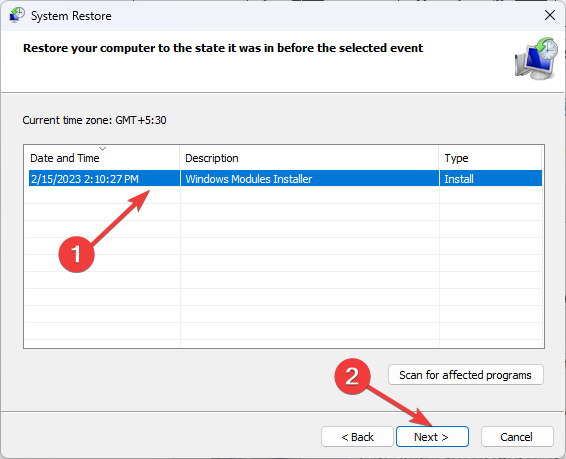
- დააწკაპუნეთ დასრულება.
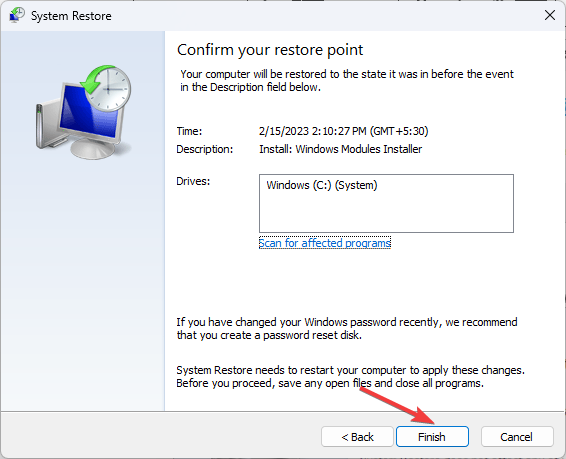
Windows გადაიტვირთება და აღადგენს მას არჩეულ წერტილში. თუ სისტემის აღდგენა წარმატებით არ დასრულებულა, შეგიძლიათ მიჰყვეთ ამ ინფორმაციულ სახელმძღვანელოს სწრაფი გადაწყვეტილებების მისაღებად.
- 0x80240009 Windows განახლების შეცდომა: როგორ გამოვასწოროთ იგი
- რა არის Jp2launcher.exe და რისთვის გამოიყენება?
- 0x80090017 Windows განახლების შეცდომა: როგორ გამოვასწოროთ იგი
- Microsoft Search: როგორ მოვძებნოთ შესაბამისი ინფორმაცია Copilot-ით
- ყველა განახლება არ იყო წარმატებით დეინსტალირებული [შესწორება]
5. ჩაატარეთ მეხსიერების ტესტი
- დააჭირეთ ფანჯრები გასაღები, ტიპი ვინდოუსის მეხსიერების დიაგნოსტიკადა დააწკაპუნეთ გახსენით.
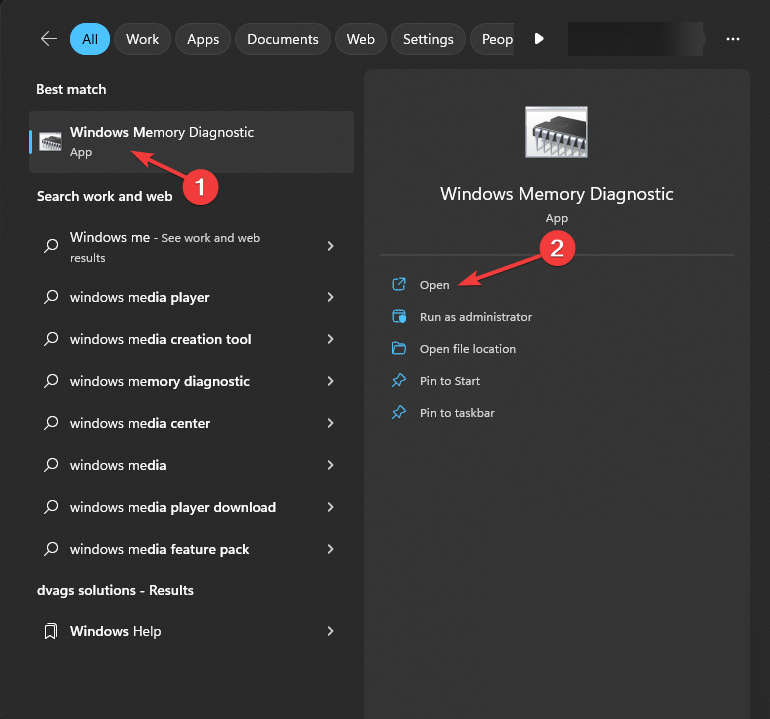
- სანამ წინ წახვალთ, შეინახეთ სამუშაო და დახურეთ ყველა გაშვებული აპლიკაცია. დასრულების შემდეგ დააწკაპუნეთ გადატვირთეთ ახლა და შეამოწმეთ პრობლემები.
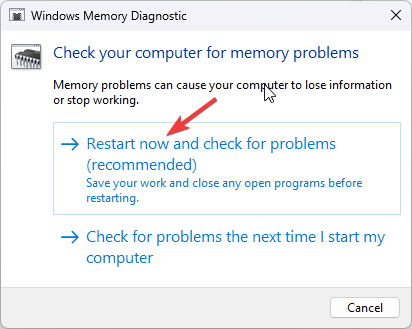
- Windows გადაიტვირთება და ავტომატურად გაივლის დიაგნოსტიკის შემოწმებას. გთხოვთ იყოთ მოთმინება, რადგან ამ პროცესს შეიძლება გარკვეული დრო დასჭირდეს.
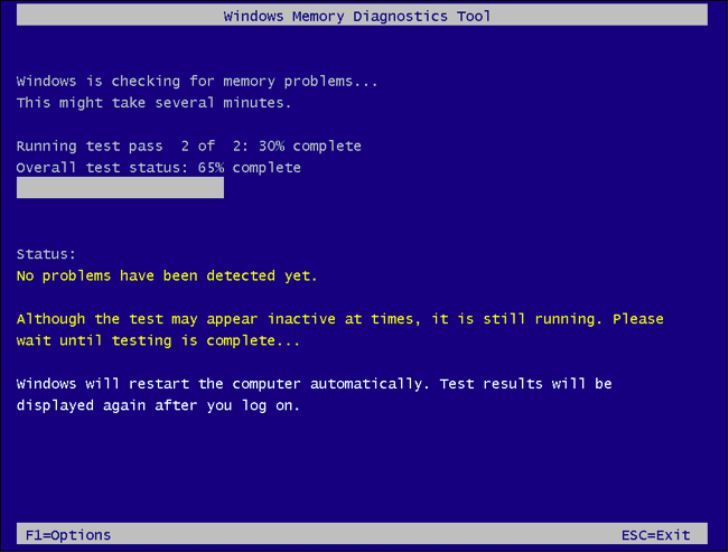
დასრულების შემდეგ, თქვენი Windows გადაიტვირთება და თქვენ შეგიძლიათ ნახოთ ტესტის შედეგები. თუ შეცდომები არ არის, მაშინ შეგიძლიათ უფრო შორს გადახვიდეთ.
თუმცა, თუ ჩამოთვლილია შეცდომები, მაშინ თქვენი RAM შეიძლება იყოს გაუმართავი. შეიძლება დაგჭირდეთ მეხსიერების მოდულების გაწმენდა და დაყენება. თუ შეცდომები შენარჩუნებულია, მაშინ შეიძლება დაგჭირდეთ მათი შეცვლა.
თუ აქამდე არაფერი გამოგივიდათ, უნდა შეასრულოთ ა ვინდოუსის სუფთა ინსტალაცია.
ასე რომ, ეს არის მეთოდები, რათა გამოასწოროთ რა იწვევს Klif.sys Blue Screen of Death შეცდომას. თუ თქვენ გაქვთ რაიმე შეკითხვები ან წინადადებები, მოგერიდებათ აღნიშნოთ ისინი კომენტარების განყოფილებაში ქვემოთ.
ჯერ კიდევ გაქვთ პრობლემები? გაასწორეთ ისინი ამ ხელსაწყოთი:
სპონსორირებული
მძღოლებთან დაკავშირებული ზოგიერთი საკითხი შეიძლება უფრო სწრაფად მოგვარდეს სპეციალური ხელსაწყოს გამოყენებით. თუ ჯერ კიდევ გაქვთ პრობლემები თქვენს დრაივერებთან, უბრალოდ გადმოწერეთ DriverFix და გაუშვით იგი რამდენიმე დაწკაპუნებით. ამის შემდეგ, ნება მიეცით მას ხელში ჩაიგდოს და გამოასწორეთ ყველა თქვენი შეცდომა უმოკლეს დროში!
![როგორ გადავუსვათ Windows 10 ტელევიზორს [უკაბელო ეკრანის სარკე]?](/f/7f87d885cf3b58bcd605649501af8324.png?width=300&height=460)

